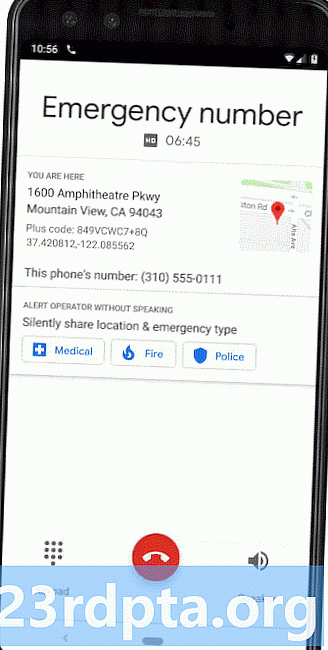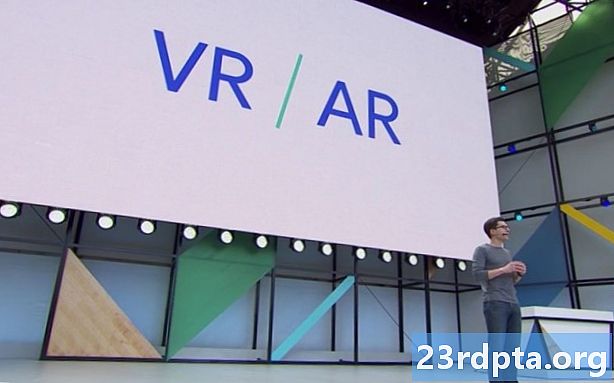Inhoud
- Black crush-probleem
- Mogelijke oplossingen:
- De helderheid van het scherm past zich automatisch aan en wordt te zwak
- Mogelijke oplossingen:
- Het display lijkt een gele tint te hebben
- Mogelijke oplossingen:
- Dode zone op het scherm
- Mogelijke oplossingen:
- Probleem # 2 - Toetsenbord werkt niet
- Mogelijke oplossingen:
- Probleem # 3 - Video stotteren bij het opnemen van video in 4K
- Mogelijke oplossingen:
- Probleem # 4 - Meldings-LED werkt niet zoals verwacht
- Mogelijke oplossingen:
- Probleem # 5 - Randverlichting werkt niet zoals verwacht
- Mogelijke oplossingen:
- Probleem # 6 - Oproepopname werkt niet
- Probleem # 7 - Verbindingsproblemen
- Wi-Fi-problemen
- Bluetooth problemen
- Probleem # 8 - Oproepen worden automatisch afgewezen
- Mogelijke oplossingen:
- Probleem # 9 - Statische of knetterende ruis door de luidspreker
- Mogelijke oplossingen:
- Probleem # 10 - Problemen waarbij de enige optie is om te wachten op een software-update
- Samsung Galaxy S9 en S9 Plus handleidingen - zachte reset, harde reset, opstarten in veilige modus, wis cachepartitie
- Zachte reset
- Harde reset

Een groot aantal weergaveproblemen is bij deze apparaten opgedoken. Ze zijn enkele van de meest voorkomende Galaxy S9- en Galaxy S9 Plus-problemen die er zijn.
Black crush-probleem
Nogal wat gebruikers hebben een probleem gemeld waarbij het display moeite heeft details in donkere gebieden van video's te onthullen, in plaats daarvan blokken van zwarte of korrelige afbeeldingen tonen. Dit probleem wordt meestal gezien bij de grotere Samsung Galaxy S9 Plus en bij lage helderheidsniveaus.
Mogelijke oplossingen:
- Gelukkig zou een softwarefix dit probleem moeten oplossen en hopelijk binnenkort worden uitgerold.
- Tot die tijd is een tijdelijke oplossing beschikbaar met behulp van een app met de naam Schermbalans, waarmee u volledige controle hebt over functies zoals witbalans, tint, kleurfilters en helderheid. Je kunt de app hier downloaden van de Google Play Store.
De helderheid van het scherm past zich automatisch aan en wordt te zwak
Sommige gebruikers hebben gemeld dat wanneer ze het apparaat 's nachts of in een donkere omgeving ontgrendelen, het scherm automatisch dimmer wordt, hoewel instellingen zoals Auto Brightness en Blue Light-modus (Nachtmodus) zijn uitgeschakeld.
Mogelijke oplossingen:
- Dit probleem lijkt zich voor te doen bij gebruikers die de instellingen en apps van een eerder apparaat hebben hersteld waarvoor de nachtmodus was ingeschakeld. Helaas is de enige manier om dit probleem voorlopig op te lossen, een Factory Reset uit te voeren (u kunt de instructies hieronder vinden). Zorg er tijdens het installatieproces voor dat u "Systeeminstellingen herstellen" uitschakelt. U kunt uw apps nog steeds herstellen zoals voorheen.
Het display lijkt een gele tint te hebben
Enkele gebruikers hebben gemeld een gele tint op het scherm te zien.
Mogelijke oplossingen:
- U kunt proberen de kleurbalans te wijzigen door naar te gaan Instellingen> Weergave> Kleurmodus en het RGB-spectrum handmatig aanpassen totdat het scherm er beter uitziet.
- Als dat niet helpt en het probleem aanhoudt, is de enige optie mogelijk om een vervanger op te halen.
Dode zone op het scherm
Een van de meer besproken Galaxy S9- en Galaxy S9-problemen tot nu toe is de dode zone op het scherm die sommige gebruikers hebben gevonden. Een heel deel van het scherm lijkt niet te reageren.
Mogelijke oplossingen:
- Controleer eerst of je een dode zone op het scherm hebt of niet. Open de kiezer en bel * # 0 * # om de hardwarediagnosepagina te starten. Open de Touch-optie. Veeg nu met uw vinger over alle delen van het scherm om te controleren of een gebied niet reageert. Als dit het geval is, komt u in aanmerking voor een vervanging van Samsung.
- Als er geen dode zone is, kan het probleem te maken hebben met aanraakgevoeligheid, vooral als u een schermbeschermer hebt. Ga naar het menu Instellingen en open Geavanceerde functies. Blader omlaag, zoek Aanraakgevoeligheid en schakel deze in.
Volgende lezen: Beste Samsung Galaxy S9 schermbeschermers
Probleem # 2 - Toetsenbord werkt niet

Sommige gebruikers hebben geconstateerd dat het toetsenbord niet wordt geopend zoals verwacht wanneer ze proberen uw pincode of wachtwoord in te voeren om de telefoon te ontgrendelen.
Mogelijke oplossingen:
- Velen nemen aan dat dit zou kunnen komen door het hierboven genoemde dode zone probleem. De oplossing is eigenlijk een stuk eenvoudiger en omvat in feite het inschakelen van een instelling die standaard had moeten zijn geactiveerd.
- Ga naar Instellingen> Apps en open het menu Geavanceerde instellingen door op de drie verticale stippen in de rechterbovenhoek te tikken. Tik op Systeeminstellingen tonen en scrol omlaag naar Samsung-toetsenbord. Blader omlaag naar Geavanceerde instellingen en verleen de toestemming voor "Apps die bovenaan kunnen verschijnen." Dit zou het probleem moeten oplossen. De toestemming moet standaard worden toegestaan, maar dit is mogelijk niet het geval.
- Deze toestemming is vereist, zelfs als u een toetsenbord van derden installeert.
Probleem # 3 - Video stotteren bij het opnemen van video in 4K
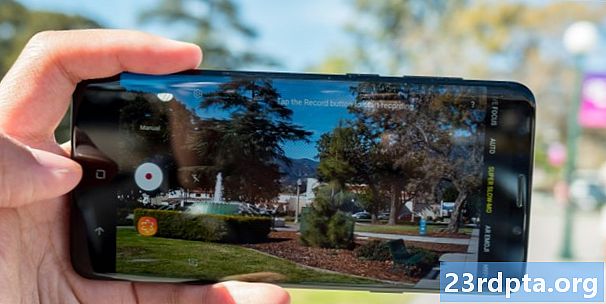
Veel gebruikers zijn gevallen frames en vertraging of stotteren tegengekomen bij het opnemen van video in 4K. De neergelaten frames verschijnen ook tijdens het afspelen van de video.
Mogelijke oplossingen:
- Dit stotteren kan te wijten zijn aan een trage microSD-kaart. Zorg ervoor dat de microSD-kaart die u heeft een minimale schrijfsnelheid van 30MBps toestaat om ervoor te zorgen dat de opnamekwaliteit er niet onder lijdt.
- Sommige gebruikers hebben ontdekt dat het uitschakelen van elektronische beeldstabilisatie (EIS) het probleem lijkt op te lossen. Ga naar de Camera-app en open het menu Instellingen, waar u EIS kunt uitschakelen. U moet ook HEVC (High-Efficiency Video Coding) inschakelen. Aangezien de Galaxy S9 en Galaxy S9 Plus optische beeldstabilisatie (OIS) hebben, zou het uitschakelen van EIS niet teveel negatieve gevolgen moeten hebben. Dat gezegd hebbende, zou een softwarefix hopelijk beschikbaar moeten zijn in een komende update.
Probleem # 4 - Meldings-LED werkt niet zoals verwacht

Veel gebruikers hebben geconstateerd dat de meldings-LED niet werkt zoals verwacht. Met apps zoals Whatsapp kunt u unieke kleuren kiezen voor privé- en groepss, de LED weerspiegelt deze instelling niet. In sommige gevallen toont de meldings-LED een standaardkleur, ongeacht of u verschillende kleuren hebt ingesteld voor afzonderlijke apps. Dit lijkt een van de meest voorkomende problemen met Galaxy S9 en Galaxy S9 Plus te zijn waarmee gebruikers te maken hebben.
Mogelijke oplossingen:
- Ga in het geval van Whatsapp naar Instellingen> Apps en scrol omlaag naar Whatsapp. Tik in het gedeelte Geheugen op Cache wissen. Start vervolgens Whatsapp, open het instellingenmenu en stel de LED-kleur in op Geen. Ga ten slotte naar Instellingen (telefooninstellingen)> Display, schakel de LED-indicator uit en weer in. Ga terug naar Whatsapp en stel de LED-kleur in op degene die je wilt en alles zou moeten werken zoals verwacht.
- Wat andere apps betreft, moet u mogelijk een app van derden gebruiken, zoals Light Flow totdat een permanente oplossing beschikbaar is bij Samsung. De Pro-versie van de app is hier te vinden, maar sommige gebruikers hebben gesuggereerd dat Light Flow Legacy beter lijkt te werken met Samsung-apparaten. Je kunt deze versie van de app hier vinden.
Probleem # 5 - Randverlichting werkt niet zoals verwacht

Veel gebruikers zijn verschillende problemen met randverlichting tegengekomen. Voor sommigen werkt het niet als het scherm is uitgeschakeld. Voor anderen lijkt Edge-verlichting alleen te werken voor de stock-sms-app en niets anders.
Mogelijke oplossingen:
- Sommige gebruikers hebben ontdekt dat het inschakelen van "pop-upmeldingen" voor apps zoals Whatsapp en Snapchat ertoe leidt dat Edge-verlichting ook werkt als het scherm is uitgeschakeld.
- Voor sommigen lijkt het probleem te zijn omdat ze de duur van de animatieduur hebben uitgeschakeld in het gedeelte Opties voor ontwikkelaars in het menu Instellingen, wat wordt gedaan om de prestaties te verbeteren. Het enige dat u hoeft te doen is dit op 0,5x in te stellen en Edge-verlichting werkt.
- Je kunt hier proberen de Edge Lighting-app te downloaden van de Google Play Store. Met deze app kunt u aangepaste kleuren instellen voor verschillende apps en zorgt u ervoor dat de randverlichting werkt, zelfs als het scherm is uitgeschakeld. De resultaten zijn echter gemengd. De app heeft voor sommige gebruikers perfect gewerkt. Anderen hebben problemen gehad. Omdat dit een betaalde app is, moet je hier rekening mee houden voordat je besluit deze te downloaden.
Probleem # 6 - Oproepopname werkt niet

Gebruikers hebben geconstateerd dat het opnemen van oproepen niet meer werkt, omdat slechts één kant van het gesprek wordt opgenomen. Dit gebeurt ongeacht welke app voor het opnemen van oproepen u gebruikt. Dit probleem is alleen van invloed op de versie van de telefoons die worden aangedreven door de Samsung Exynos-processor en niet die met de Qualcomm Snapdragon 845.
Helaas is hiervoor geen oplossing of oplossing beschikbaar. Opname van oproepen wordt geblokkeerd op de Galaxy S9 en Galaxy S9 Plus in de meeste markten om te voldoen aan het beveiligingsbeleid van Google en de lokale wetgeving. Sommige app-ontwikkelaars hebben een tijdelijke oplossing beheerd waarmee één kant van het gesprek kan worden opgenomen, maar dat is zover als het gaat. Gebruikers die afhankelijk zijn van het opnemen van oproepen, vinden dit misschien wel een van de grootste problemen met Galaxy S9 en Galaxy S9 Plus.
Samsung is begonnen met het uitrollen van native call-opnames in bepaalde markten zoals Israël, Finland, Rusland en andere waar het opnemen van oproepen legaal is. In andere markten kunt u proberen de Call Recorder-app van SKVALEX te gebruiken die nu de Galaxy S9 en Galaxy S9 Plus lijkt te ondersteunen. Er is een proefversie van de app beschikbaar, zodat u kunt controleren of deze voor u werkt voordat u de volledige versie koopt.
Probleem # 7 - Verbindingsproblemen

Wi-Fi- en Bluetooth-problemen treden meestal op wanneer u een nieuwe smartphone oppakt, en er zijn ook meldingen van Galaxy S9- en Galaxy S9 Plus-problemen met de connectiviteit.
Wi-Fi-problemen
- Schakel het apparaat en de router minimaal tien seconden uit, schakel ze vervolgens opnieuw uit en probeer opnieuw verbinding te maken.
- Ga naarInstellingen> Energiebesparing en zorg ervoor dat deze optie is uitgeschakeld.
- Gebruik de Wi-Fi Analyzer om te controleren hoe druk je kanaal is en schakel over naar een betere optie.
- Vergeet de wifi-verbinding door naar te gaanInstellingen> Wi-Fi en tik lang op de gewenste verbinding en selecteer vervolgens "Vergeten". Voer de gegevens opnieuw in en probeer het opnieuw.
- Zorg ervoor dat de routerfirmware up-to-date is.
- Zorg ervoor dat de applicaties en software op het apparaat up-to-date zijn.
- Ga naarWi-Fi> Instellingen> Geavanceerd en noteer het MAC-adres van uw apparaat en zorg er vervolgens voor dat toegang is toegestaan in het MAC-filter van de router.
- Sommige gebruikers hebben ondervonden dat het uitschakelen van de Hotspot 2.0-functie veel problemen met wifi lijkt op te lossen.
Bluetooth problemen
- Raadpleeg de handleiding van de fabrikant voor het apparaat en de auto en reset uw verbindingen.
- Zorg ervoor dat u geen essentieel onderdeel van het verbindingsproces mist.
- Ga naarInstellingen> Bluetooth en zorgen dat er niets hoeft te worden gewijzigd
- Ga naarInstellingen> Bluetooth en verwijder alle eerdere paren en probeer ze helemaal opnieuw in te stellen.
Probleem # 8 - Oproepen worden automatisch afgewezen

Sommige gebruikers hebben geconstateerd dat de oproepen die ze ontvangen automatisch worden geweigerd, met een weigering ("Sorry, ik kan nu niet praten. Bel later terug") wordt verzonden. Hoewel het belangrijkste probleem natuurlijk de afwijzing van oproepen is, hebben gebruikers die betaalde of beperkte berichtenplannen hebben ook reden tot zorg.
Mogelijke oplossingen:
- Voor sommige gebruikers lijkt het uitschakelen van Easy Mute voldoende. Ga naar Instellingen> Geavanceerde functiesen schakel het uit. Als u de instelling al uit vindt, schakelt u deze in en vervolgens weer uit.
- Voor het grootste deel lijkt dit probleem verband te houden met Edge Lighting. Ga naar Instellingen> Weergave> Edge Screen> Edge Lighting, tik op de drie verticale stippen in de rechterbovenhoek en open Snel antwoorden. U kunt deze functie uitschakelen totdat er een meer permanente oplossing is. De mogelijkheid om de instelling uit te schakelen is vrijgegeven met een recente update. Als u deze optie nog niet ziet, is de enige oplossing voor dit probleem om Edge Lighting volledig uit te schakelen.
Probleem # 9 - Statische of knetterende ruis door de luidspreker

Sommige gebruikers hebben een probleem met de luidspreker van hun apparaat. Gebruikers horen een statisch of krakend geluid bij het bekijken van video's, luisteren naar muziek of het spelen van games.
Mogelijke oplossingen:
- U kunt eerst controleren en bevestigen dat het probleem niet gerelateerd is aan hardware. Kies * # 0 * # om het hardwaretestmenu te openen. Zoek naar de optie "luidspreker" en voer de test uit. Als dit een hardwareprobleem is, kunt u alleen een vervangende batterij kopen. Als de genoemde code niet werkt, kunt u ook proberen * # 7353 # te kiezen.
- Sommige gebruikers hebben geconstateerd dat het probleem verband houdt met de Dolby Atmos-functie en het uitschakelen van de statische ruis oplost. Ga naarInstellingen> Geluid en trillingen> Geluidskwaliteit en effecten. Schakel de Dolby Atmos-instelling uit en kijk of het probleem verdwijnt.
Probleem # 10 - Problemen waarbij de enige optie is om te wachten op een software-update

Er zijn enkele Galaxy S9- en Galaxy S9 Plus-problemen waarvoor nog geen oplossingen beschikbaar zijn, en de enige optie is voorlopig wachten op een officiële softwarefix van Samsung of de maker van de app die problemen ondervindt of veroorzaakt.
- Meldingsvolume te laag: Veel gebruikers hebben vastgesteld dat het volume van meldingsmeldingen extreem laag is. Dit is waarschijnlijk een softwareprobleem en wordt hopelijk opgelost in een toekomstige update.
- Oproep daalt:Een van de schijnbaar grote Galaxy S9- en Galaxy S9 Plus-problemen is met betrekking tot gespreksverval of stille patches tijdens een gesprek. Nogal wat gebruikers zijn dit probleem tegengekomen en het lijkt geen probleem te zijn met de simkaart of mobiele netwerkverbinding. Samsung heeft met de laatste updates verbeteringen van de oproepstabiliteit opgenomen. Hoewel het voor sommige gebruikers met elke update is verbeterd, is het nog niet helemaal verdwenen.
- NFC-problemen:Sommige gebruikers hebben ontdekt dat NFC automatisch wordt uitgeschakeld en niet opnieuw kan worden ingeschakeld wanneer de batterij van het apparaat onder de 70% komt.
Samsung Galaxy S9 en S9 Plus handleidingen - zachte reset, harde reset, opstarten in veilige modus, wis cachepartitie

Zachte reset
- Houd de aan / uit-knop en de toets Volume omlaag tegelijkertijd ongeveer 10 seconden ingedrukt totdat het apparaat wordt uitgeschakeld. Dit werkt wanneer het scherm niet reageert.
Harde reset
- Houd het apparaat uitgeschakeld en houd tegelijkertijd de toets Volume omhoog, de Bixby-knop en de aan / uit-knop ingedrukt.
- Wanneer het Samsung-logo verschijnt, laat u de aan / uit-knop los, maar we zullen ons best doen om een oplossing voor u te vinden.